Khi tiến hành định dạng một phân vùng, ổ cứng hay bất cứ thiết bị lưu trữ nào trên máy tính Windows, bạn sẽ được lựa chọn hệ thống tập tin là NTFS, FAT32 hoặc exFAT. Việc lựa chọn định dạng này sẽ ảnh hướng đến quá trình lưu trữ dữ liệu cũng như sử dụng. Và với những đặc điểm hiện đại của NTFS như tạo các bản sao cho sao lưu, mã hóa, dễ dàng khắc phục khi máy gặp sự cố,... mà có khá nhiều người lựa chọn định dạng NTFS ngay từ đầu.
Nếu như bạn muốn chuyển từ định dạng ổ cứng FAT32 sang NTFS cũng không phải chuyện khó khăn. Trong bài viết này, chúng tôi sẽ hướng dẫn bạn cách chuyển đổi từ FAT32 sang NTFS không mất dữ liệu. Lưu ý, với những trường hợp máy tính không xuất hiện tab Security trong Properties của một file hay thư mục nào đó, bạn cũng có thể thực hiện cách này để khắc phục.
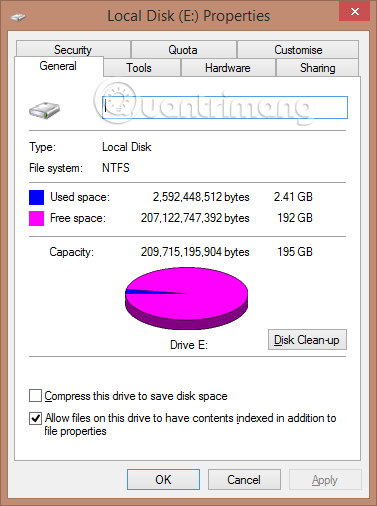
Để chuyển FAT32 sang NTFS, chúng ta sẽ sử dụng lệnh command có sẵn trong Windows.
Bước 1:
Trước hết, bạn hãy nhấn tổ hợp phím Windows + R để mở cửa sổ Run. Tại đây, chúng ta sẽ nhập từ khóa cmd và nhấn OK để truy cập Command Prompt.
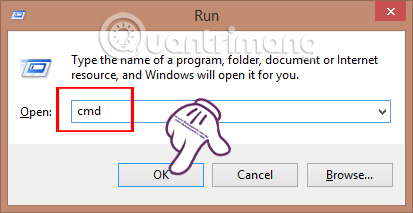
Bước 2:
Tại giao diện cửa sổ Command Prompt, chúng ta sẽ gõ lệnh như sau:
convert <drive letter>: /fs:ntfs
Trong đó, <drive letter> là ổ đĩa mà bạn muốn chuyển. Chẳng hạn, tôi muốn chuyển ổ đĩa D từ FAT32 sang NTFS thì sẽ có lệnh hoàn chỉnh sau:
convert D: /fs:ntfs
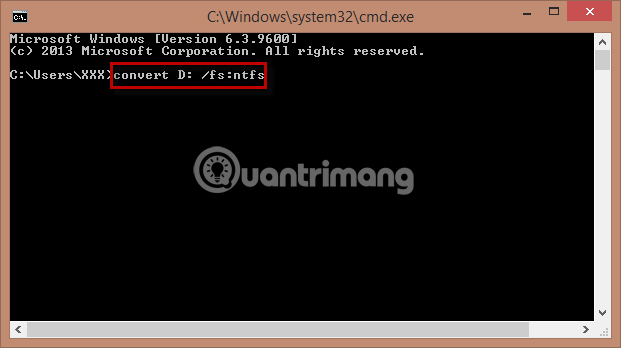
Bước 3:
Ngay sau đó, máy tính sẽ bắt đầu thực hiện công việc chuyển đổi.
Tiếp đến, bạn sẽ nhận được thông báo: The type of the file system is FAT. Enter the current volume label for drive D:
Khi đó, chúng ta hãy gõ tên của ổ đĩa (không phải ký tự của ổ đĩa) muốn convert từ FAT32 sang NTFS để xác định ổ đĩa cần chuyển thêm lần nữa.
Cuối cùng, sẽ xuất hiện các thông báo. Bạn chỉ cần nhấn YES hai lần và xuất hiện thông báo Conversion complete là đã hoàn thành xong mọi quá trình chuyển đổi ổ cứng sang định sạng NTFS rồi đó.
Để chắc chắn quá trình chuyển đổi thành công, bạn cần khởi động lại máy. Sau khi máy khởi động, ổ cứng sẽ được chuyển sang định NTFS.
Trên đây là từng bước chuyển đổi định dạng ổ cứng từ định dạng FAT32 sang định dạng NTFS. Cách thực hiện rất đơn giản, chỉ cần thông qua câu lệnh command có sẵn trên máy tính mà thôi. Bạn cần nhớ sau khi thực hiện xong thì khởi động lại máy để thay đổi có hiệu lực.
Tham khảo thêm các bài sau đây:
Chúc các bạn thực hiện thành công!
 Công nghệ
Công nghệ  AI
AI  Windows
Windows  iPhone
iPhone  Android
Android  Học IT
Học IT  Download
Download  Tiện ích
Tiện ích  Khoa học
Khoa học  Game
Game  Làng CN
Làng CN  Ứng dụng
Ứng dụng 



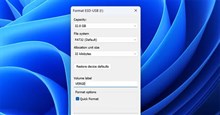




 Windows 11
Windows 11  Windows 10
Windows 10  Windows 7
Windows 7  Windows 8
Windows 8  Cấu hình Router/Switch
Cấu hình Router/Switch 









 Linux
Linux  Đồng hồ thông minh
Đồng hồ thông minh  macOS
macOS  Chụp ảnh - Quay phim
Chụp ảnh - Quay phim  Thủ thuật SEO
Thủ thuật SEO  Phần cứng
Phần cứng  Kiến thức cơ bản
Kiến thức cơ bản  Lập trình
Lập trình  Dịch vụ công trực tuyến
Dịch vụ công trực tuyến  Dịch vụ nhà mạng
Dịch vụ nhà mạng  Quiz công nghệ
Quiz công nghệ  Microsoft Word 2016
Microsoft Word 2016  Microsoft Word 2013
Microsoft Word 2013  Microsoft Word 2007
Microsoft Word 2007  Microsoft Excel 2019
Microsoft Excel 2019  Microsoft Excel 2016
Microsoft Excel 2016  Microsoft PowerPoint 2019
Microsoft PowerPoint 2019  Google Sheets
Google Sheets  Học Photoshop
Học Photoshop  Lập trình Scratch
Lập trình Scratch  Bootstrap
Bootstrap  Năng suất
Năng suất  Game - Trò chơi
Game - Trò chơi  Hệ thống
Hệ thống  Thiết kế & Đồ họa
Thiết kế & Đồ họa  Internet
Internet  Bảo mật, Antivirus
Bảo mật, Antivirus  Doanh nghiệp
Doanh nghiệp  Ảnh & Video
Ảnh & Video  Giải trí & Âm nhạc
Giải trí & Âm nhạc  Mạng xã hội
Mạng xã hội  Lập trình
Lập trình  Giáo dục - Học tập
Giáo dục - Học tập  Lối sống
Lối sống  Tài chính & Mua sắm
Tài chính & Mua sắm  AI Trí tuệ nhân tạo
AI Trí tuệ nhân tạo  ChatGPT
ChatGPT  Gemini
Gemini  Điện máy
Điện máy  Tivi
Tivi  Tủ lạnh
Tủ lạnh  Điều hòa
Điều hòa  Máy giặt
Máy giặt  Cuộc sống
Cuộc sống  TOP
TOP  Kỹ năng
Kỹ năng  Món ngon mỗi ngày
Món ngon mỗi ngày  Nuôi dạy con
Nuôi dạy con  Mẹo vặt
Mẹo vặt  Phim ảnh, Truyện
Phim ảnh, Truyện  Làm đẹp
Làm đẹp  DIY - Handmade
DIY - Handmade  Du lịch
Du lịch  Quà tặng
Quà tặng  Giải trí
Giải trí  Là gì?
Là gì?  Nhà đẹp
Nhà đẹp  Giáng sinh - Noel
Giáng sinh - Noel  Hướng dẫn
Hướng dẫn  Ô tô, Xe máy
Ô tô, Xe máy  Tấn công mạng
Tấn công mạng  Chuyện công nghệ
Chuyện công nghệ  Công nghệ mới
Công nghệ mới  Trí tuệ Thiên tài
Trí tuệ Thiên tài